So machen Sie freihändige iPhone-Aufnahmen für bessere Selfies, Gruppenaufnahmen und Aufnahmen bei schlechten Lichtverhältnissen

Sie können mit nur einem Fingertipp ein Foto auf Ihrem iPhone aufnehmen, aber Sie können auch die Freisprech-Kamera-App für beeindruckendere Bilder verwenden. Auf diese Weise können Sie detailliertere Selfies aufnehmen, Ihre gesamte Gruppe in das Bild einbeziehen oder im Nachtmodus konsistentere Ergebnisse erzielen – und das ganz einfach. Spoiler-Alarm: „Hey Siri“ allein reicht nicht aus.
Selfies mit der Frontkamera zu machen ist einfach, aber die Rückkamera liefert bessere Ergebnisse. Während bei den Modellen der iPhone 11-, 12- und 13-Serie beide 12 MP haben, verfügt die Rückseite über ein lichtstärkeres Weitwinkelobjektiv, das mehr Licht einlässt, den Autofokus verbessert und das Geschehen besser einfängt. Die Geräte der iPhone 12 Pro- und 13 Pro-Serie verfügen außerdem über einen Lidar-Scanner, der zusätzlich beim Autofokus und bei Nachtmodus-Porträts hilft.
Es gibt mehrere Möglichkeiten, die Rückkamera Ihres iPhones so einzurichten, dass sie ein Bild aufnimmt, ohne das Gerät überhaupt zu berühren, einschließlich der Shortcuts-App, der Sprachsteuerung und externer Gadgets. Sie können die Kamera auch umdrehen und diese Tipps für die Frontlinse verwenden, wenn Sie dadurch bessere Selfies machen können.
Stimmenkontrolle
Um Ihr iPhone so einzustellen, dass es Fotos mit der Sprachsteuerung aufnimmt, müssen Sie zu „Einstellungen“ -> „Bedienungshilfen“ -> „Sprachsteuerung“ gehen und sicherstellen, dass die Funktion aktiviert ist.
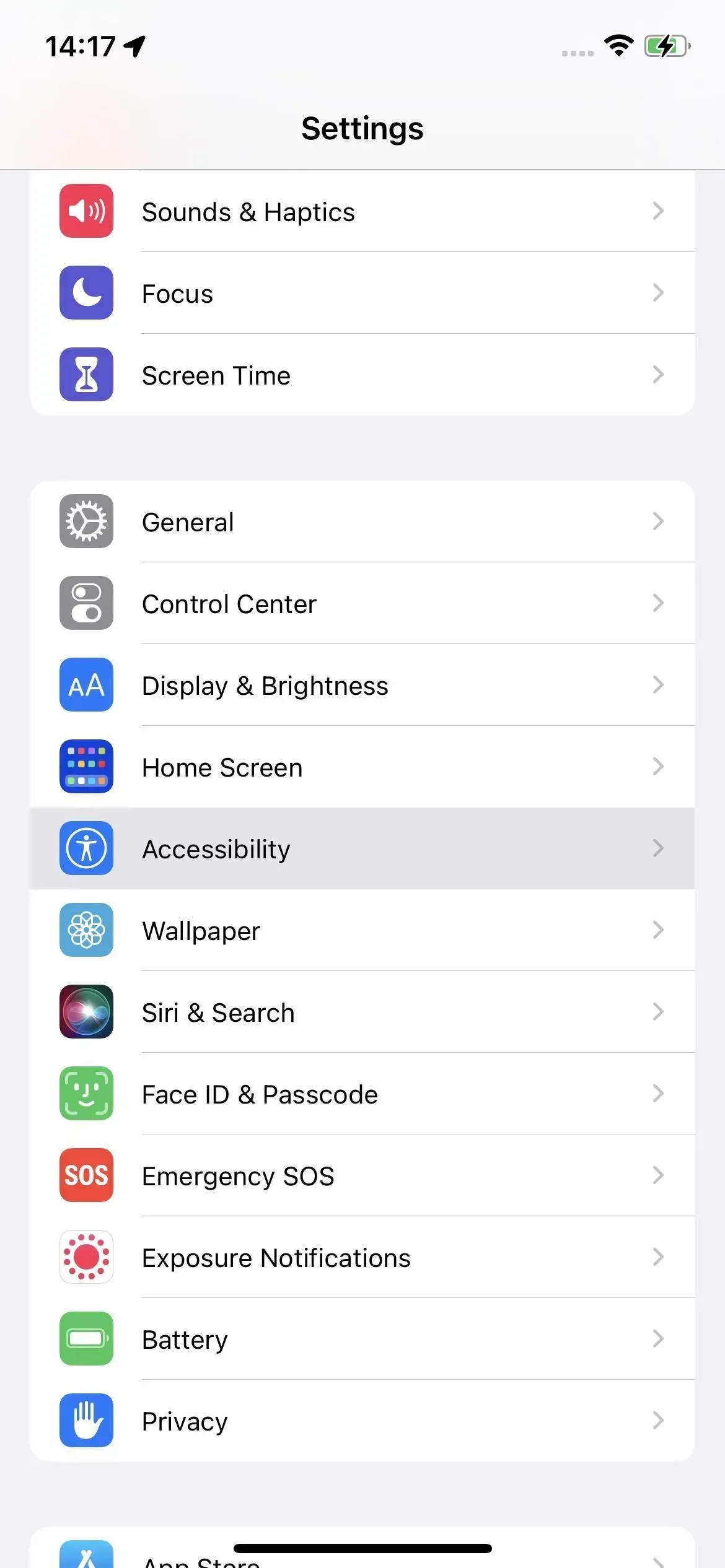
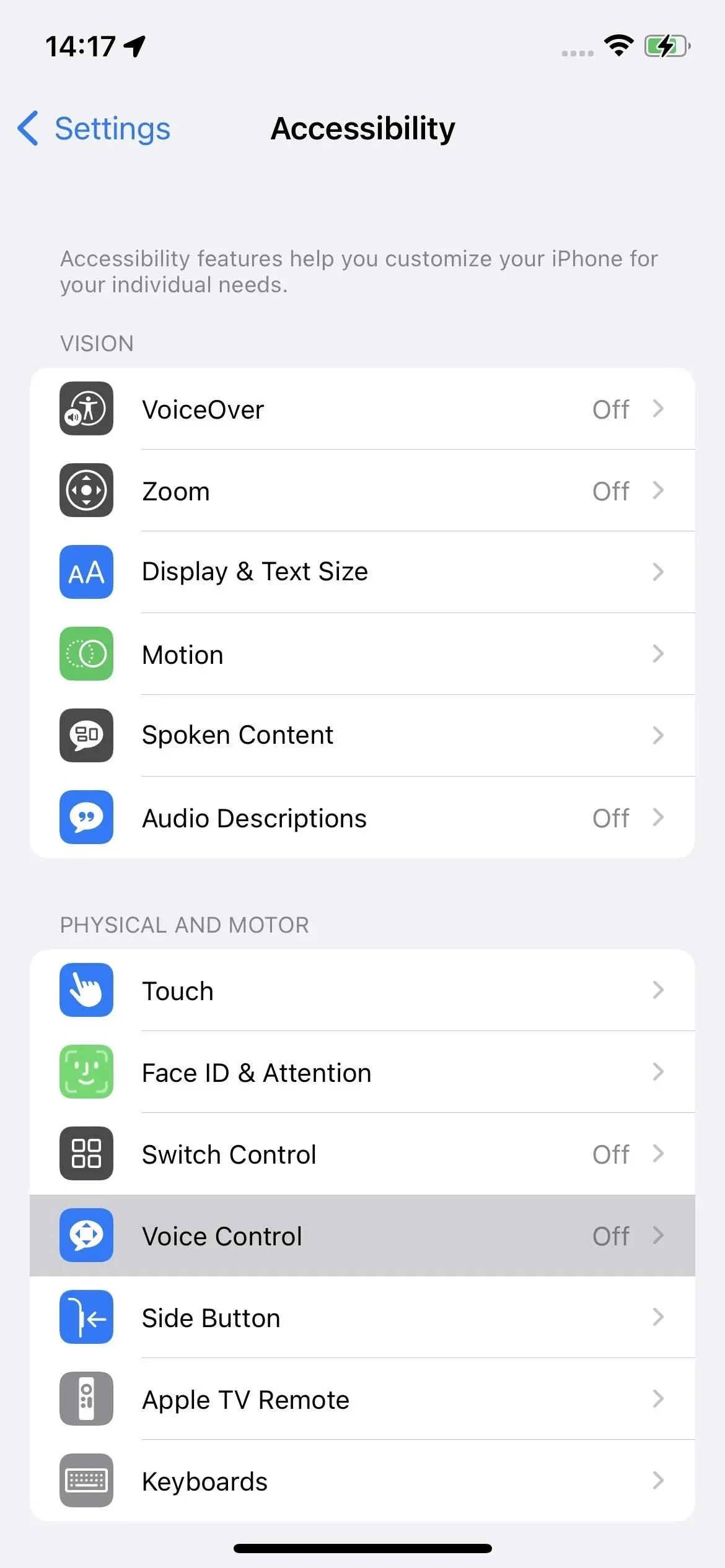
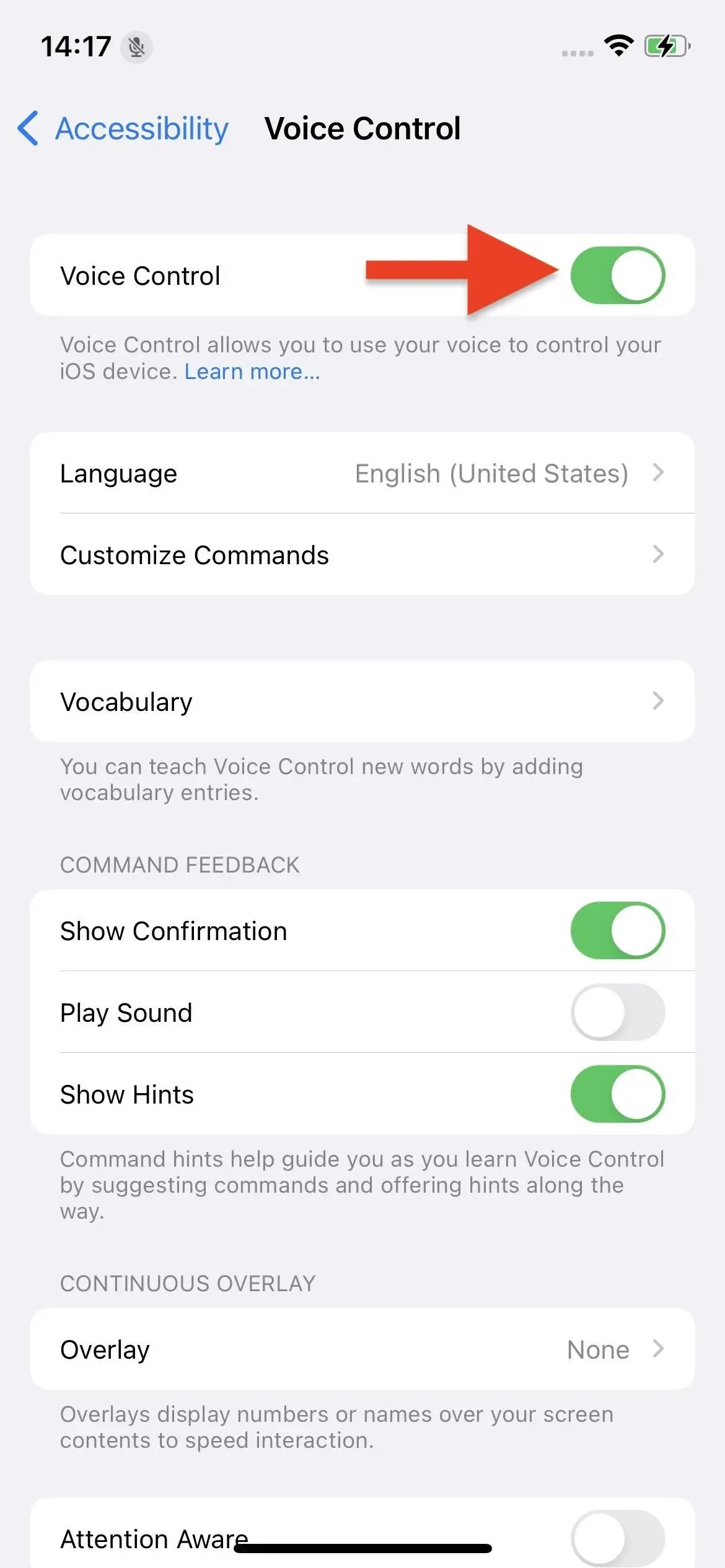
Sie können Siri auch aktivieren und bitten, „die Sprachsteuerung einzuschalten“. Das ist großartig, da dies völlig freihändig möglich ist, beispielsweise wenn Sie beim Anpassen Ihrer Aufnahme bereits nicht an Ihrem iPhone sind.
Eine weitere coole Funktion, die Sie verwenden können, ist die Verknüpfung zur Barrierefreiheit. Sie weisen ihm einfach die Sprachsteuerung zu und klicken dreimal auf die Seiten- oder Home-Taste, um die Sprachsteuerung ein- oder auszuschalten. Um eine Verknüpfung zur Barrierefreiheit zum Kontrollzentrum hinzuzufügen, gehen Sie zu Einstellungen -> Kontrollzentrum und klicken Sie dann auf die Plus-Schaltfläche (+) neben den Verknüpfungen zur Barrierefreiheit.
Einrichten einer Barrierefreiheitsverknüpfung (links) und Hinzufügen zum Kontrollzentrum (rechts).
Nachdem Sie die Sprachsteuerung angehört haben, können Sie ganz einfach ein Foto aufnehmen, ohne das iPhone zu berühren. Wie Sie vielleicht wissen, gibt es mehrere Möglichkeiten, mit den Händen ein Foto auf dem iPhone aufzunehmen. Am häufigsten drücken Sie den Auslöser auf dem Bildschirm, Sie können aber auch die Lautstärketasten verwenden.
Anstatt manuell die Tasten zum Erhöhen oder Verringern der Lautstärke zu drücken, können Sie die Sprachsteuerung bitten, dies in wenigen einfachen Schritten zu tun. Sagen Sie einfach „Kamera öffnen“, um die Kamera-App zu öffnen, sofern sie noch nicht aktiv ist, und dann „Lautstärke erhöhen“ oder „Leiser verringern“, um ein Foto aufzunehmen. (Beachten Sie, dass die Sprachsteuerung möglicherweise eine App mit demselben Namen öffnet, z. B. Kamera+ , wenn Sie mehrere Kamera-Apps auf Ihrem iPhone installiert haben .)
Die Sprachsteuerung speichert alle Fotos, die Sie in der Fotos-App aufnehmen. Sie können „Lautstärke verringern“ sagen und dann „Bestätigen“ drücken, um die Funktion zu deaktivieren, wenn Sie fertig sind. Sie können auch sagen: „Hey Siri, schalten Sie Ihre Sprachsteuerung aus.“
Ein weiterer toller Befehl, der funktioniert, ist „Namen anzeigen“, der Ihnen alles anzeigt, was Sie in der Kamera-App sagen können. Versuchen Sie „Tippen Sie auf den Blitz“, um den Blitz ein- oder auszuschalten, „Tippen Sie auf die Kameraauswahl“, um zwischen der vorderen und hinteren Kamera zu wechseln, oder „Tippen Sie, um ein Foto aufzunehmen“, um den Auslöser zu verwenden. Sagen Sie alternativ „Nummern anzeigen“, wenn Sie Zahlen statt Tastennamen sprechen möchten.
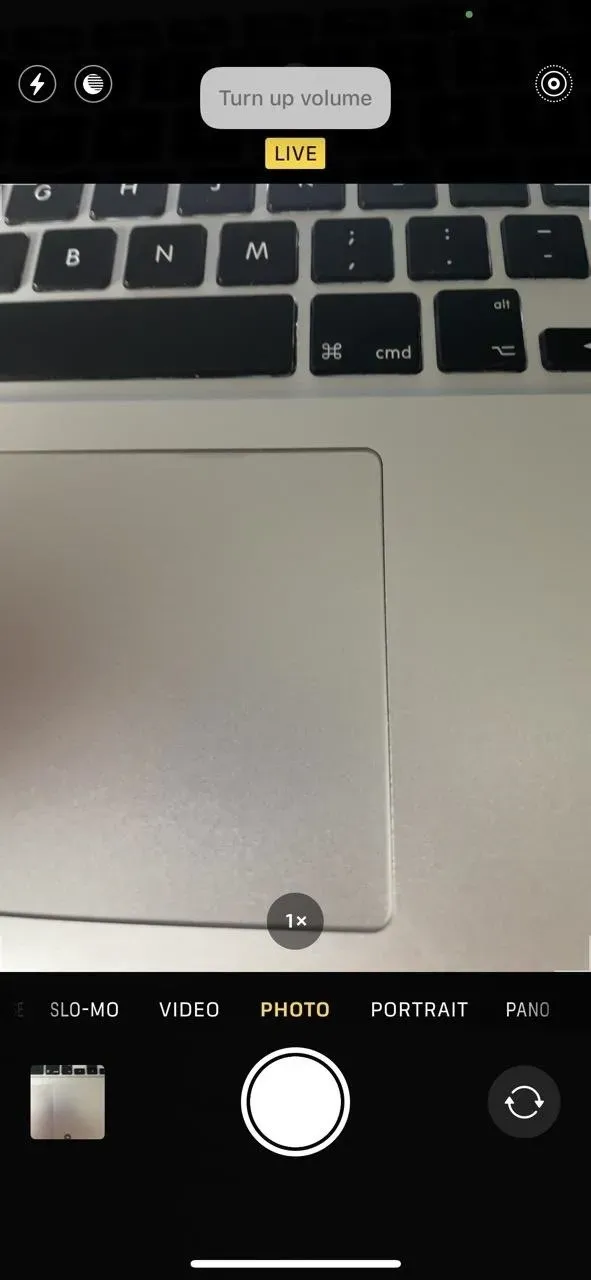
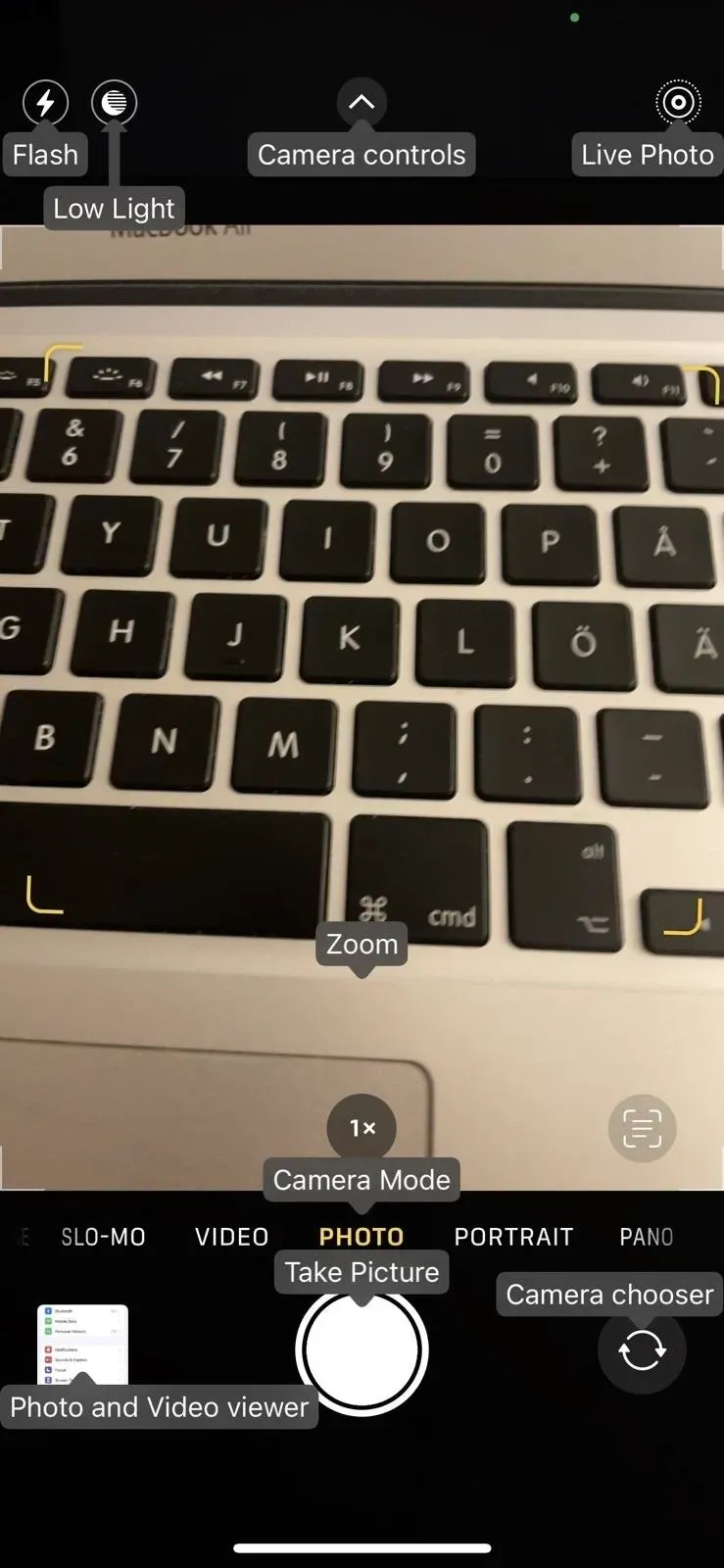
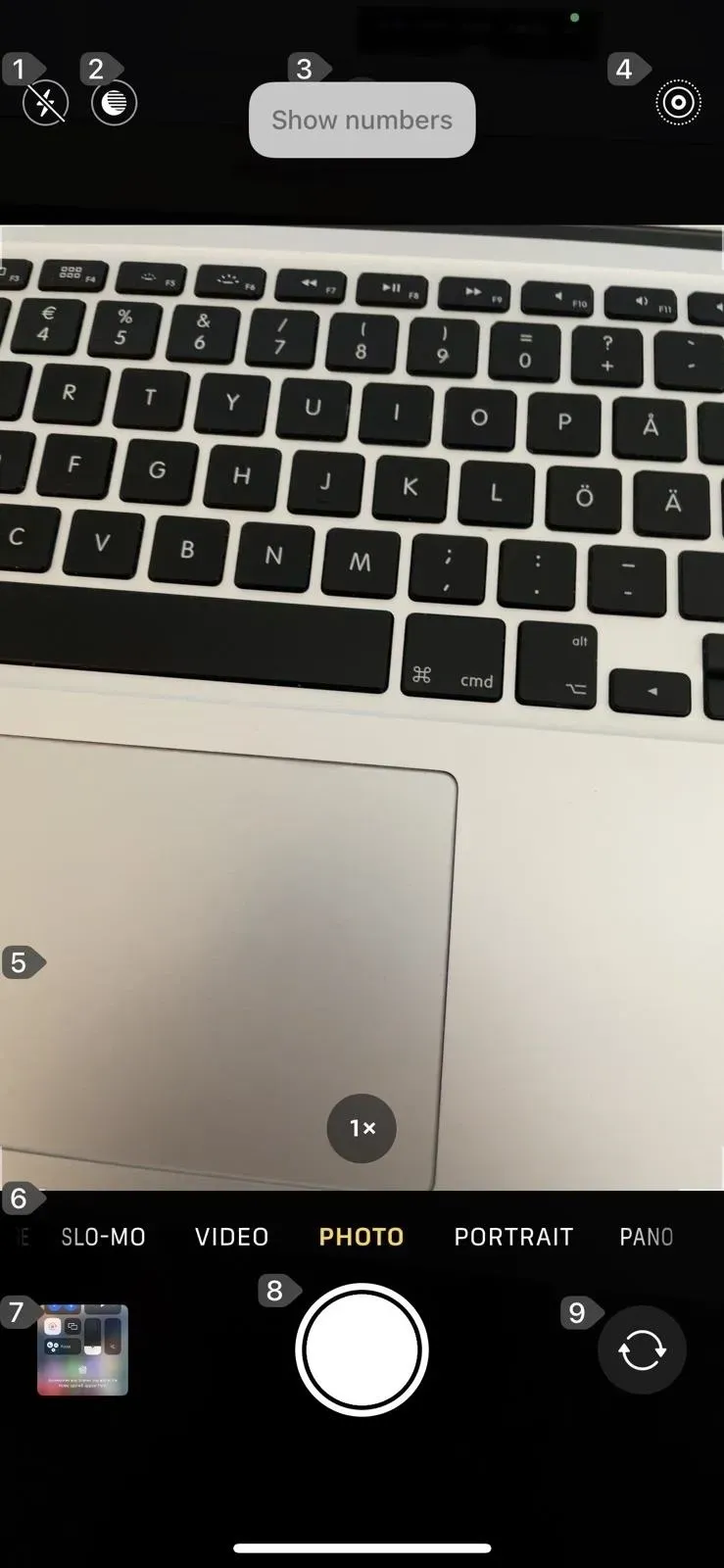
Verwenden des Lautstärkebefehls (links) und Anzeigen von Namen (Mitte) oder Nummern (rechts).
Sobald Sie die Grundlagen des Fotografierens mit Sprachsteuerung beherrschen, können Sie erweiterte Befehle ausprobieren. Versuchen Sie, „vergrößern“ und „verkleinern“ zu sagen, um näher oder weiter von einem Objekt wegzukommen. Wischen Sie nach oben, um die Kamerasteuerung zu öffnen. Wischen Sie nach links und nach rechts, um den Kameramodus zu wechseln, sodass Sie ein normales Foto und ein Porträt ohne Neuformatierung aufnehmen können.
Entdecken Sie zusätzliche Befehle im Menü „Benutzersteuerung“, indem Sie zu „Einstellungen“ -> „Bedienungshilfen“ -> „Sprachsteuerung“ -> „Befehle anpassen“ gehen.
Siri über Verknüpfungen
Eine weitere Option ist die Shortcuts-App in Kombination mit Siri. Öffnen Sie Verknüpfungen und klicken Sie auf die Registerkarte Galerie. Suchen Sie nach „Say Cheese“ und tippen Sie auf das Pluszeichen (+), um es Ihrer Shortcut-Liste hinzuzufügen. Wenn Sie von nun an „Hey Siri, sagen Sie Käse“ sagen, macht Ihr iPhone ein Foto mit der Rückkamera. Sie müssen es einmal ausführen, um alle erforderlichen Berechtigungsanfragen zu genehmigen, z. B. das Speichern in Ihren Fotoalben.
Beachten Sie, dass die Verknüpfung nur das Weitwinkelobjektiv und nur im Standardfotomodus verwendet, ohne die Einstellungen, die Sie direkt in der Kamera-App vornehmen. Sie können also die Kamera-App verwenden, um den Bildausschnitt festzulegen, müssen sich aber keine Gedanken über das Teleobjektiv oder manuelle Anpassungen machen. Technisch gesehen können Sie „Hey Siri, sag Käse“ verwenden, egal in welcher App Sie sich befinden, und die Kamera macht ein Bild.
Wenn Sie einen anderen Auslöser verwenden möchten, gehen Sie in der Verknüpfungen-App zu „Meine Verknüpfungen“, tippen Sie auf die Auslassungspunkte der Verknüpfung und ändern Sie dann den Namen in das Auslösewort oder die Auslösephrase, die Sie verwenden möchten. Schließen Sie den Editor, um Ihre Änderungen zu speichern.
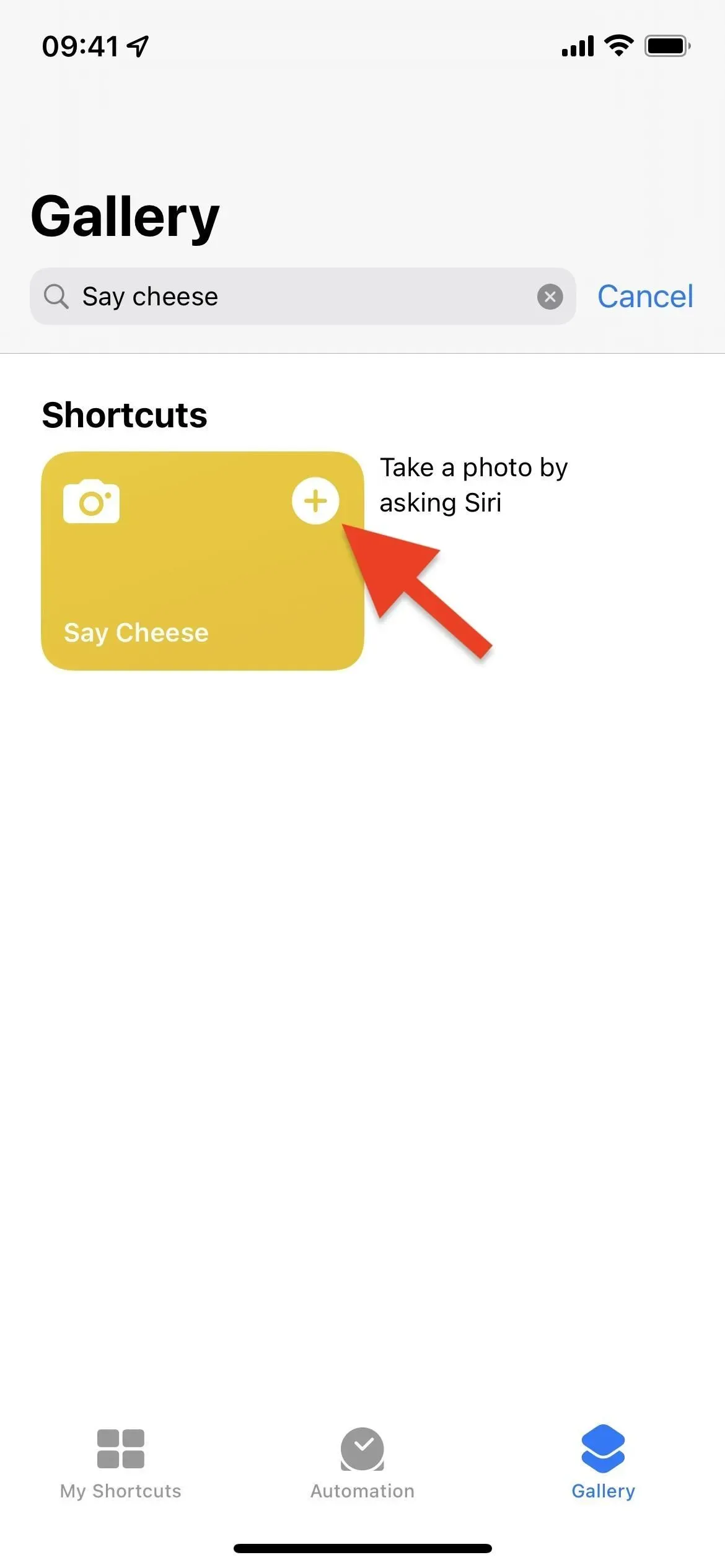
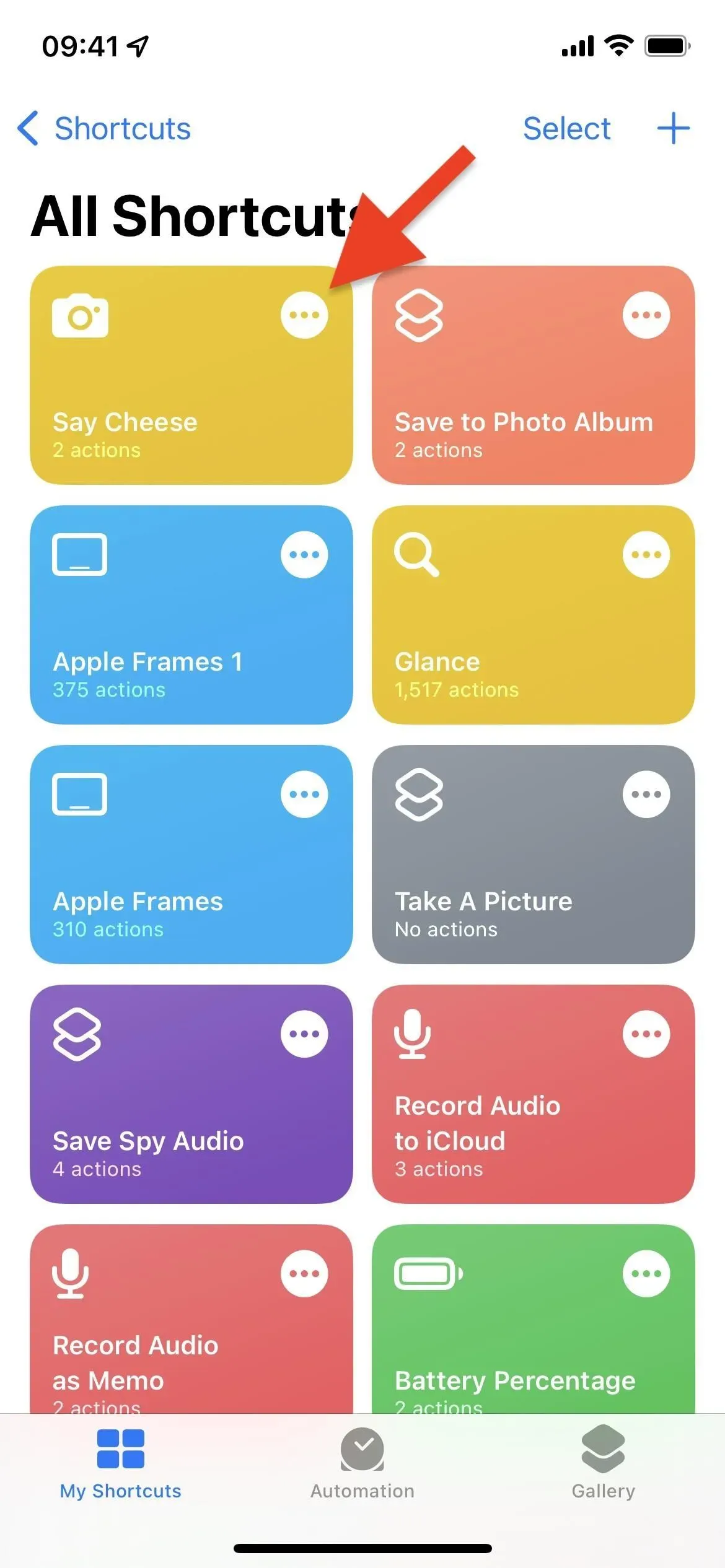
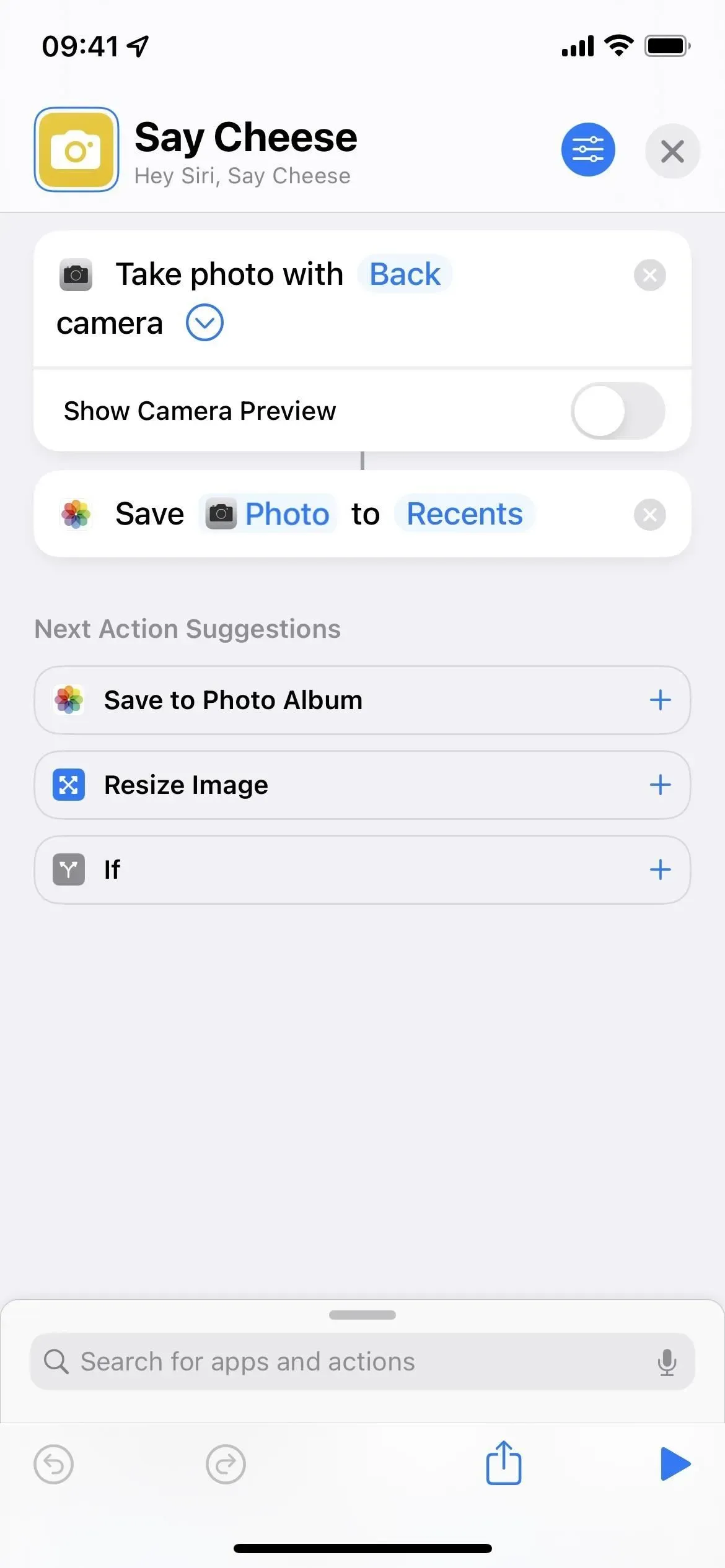
Wenn Sie die Verknüpfung manuell einrichten möchten, gehen Sie wie folgt vor:
- Öffnen Sie die Shortcuts-App.
- Tippen Sie oben auf das Pluszeichen (+).
- Geben Sie einen Namen für die Verknüpfung ein, z. B. „Foto machen“.
- Klicken Sie auf „Aktion hinzufügen“ oder auf die Suchleiste.
- Suchen und wählen Sie „Foto aufnehmen“.
- Klicken Sie im Aktionsfeld auf den Pfeil neben „Kamera“.
- Deaktivieren Sie „Kameravorschau anzeigen“.
- Klicken Sie in den Vorschlägen am Ende des Workflows auf „Im Fotoalbum speichern“. Wenn Sie es nicht sehen, wiederholen Sie Schritt 4, suchen Sie dann eine Aktion und wählen Sie sie aus.
- Klicken Sie in dieser Aktion auf „Zuletzt verwendet“, wenn Sie das Album ändern möchten, in dem die Bilder gespeichert werden.
- Klicken Sie oben auf das (X), um den Editor zu verlassen und die Verknüpfung zu speichern.
- Sagen Sie „Hey Siri, machen Sie ein Foto“ und die Verknüpfung wird gestartet.
Weitere Optionen verfügbar
Es gibt viele andere Möglichkeiten, Ihr iPhone dazu zu bringen, ein Foto aufzunehmen, ohne es direkt zu berühren. Sie können Ihrer Kreativität freien Lauf lassen und die verschiedenen Gadgets erkunden, die diese Option bieten, oder andere integrierte Funktionen Ihres iPhones nutzen.
- Der Timer funktioniert hervorragend, wenn Sie ein Stativ oder einen guten Ort zum Anbringen Ihres iPhones haben. Sie können es über die Kamerasteuerung in der Kamera-App einschalten. Wenn Sie die Kamerasteuerung nicht sehen können, tippen Sie oben auf den Pfeil oder wischen Sie auf dem Bildschirm nach oben. Wählen Sie 3 oder 10 Sekunden.
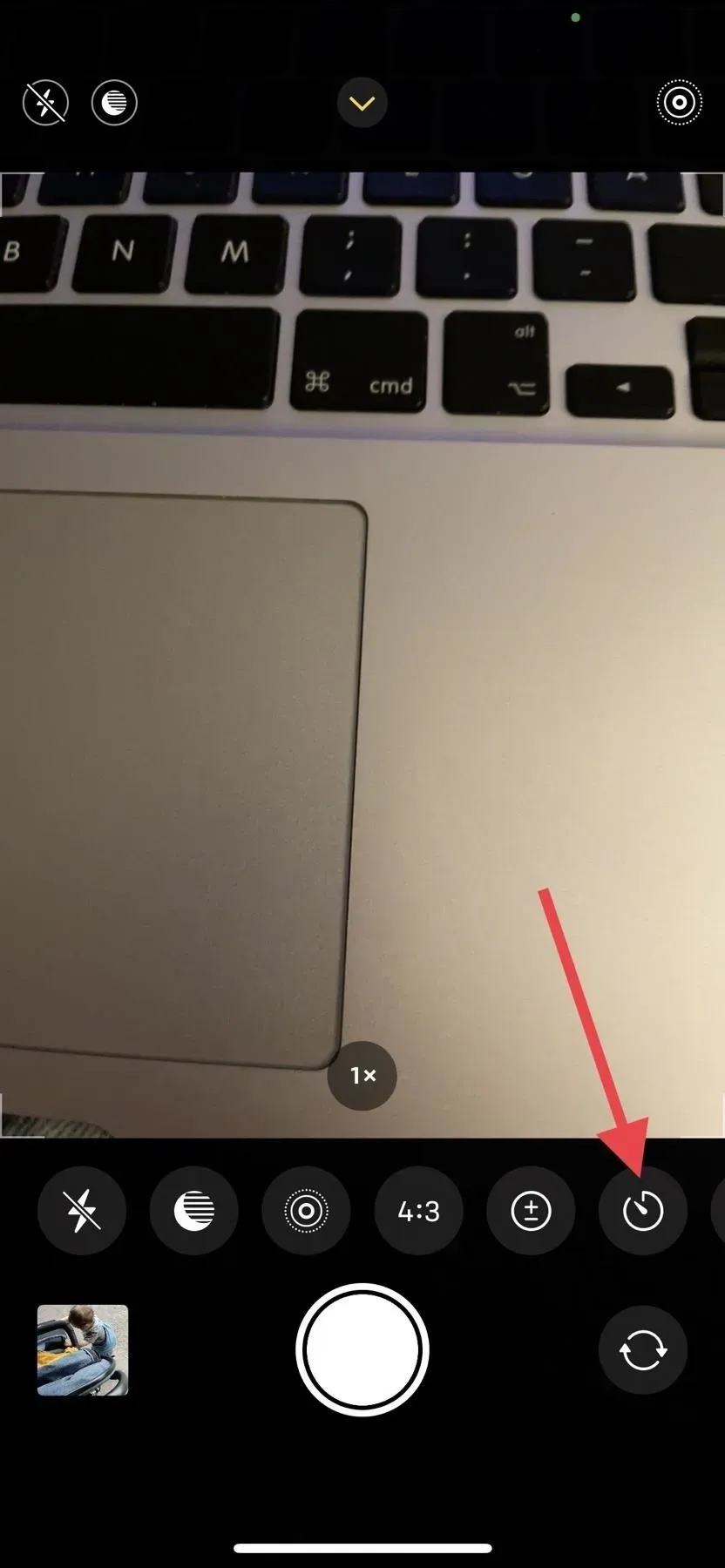
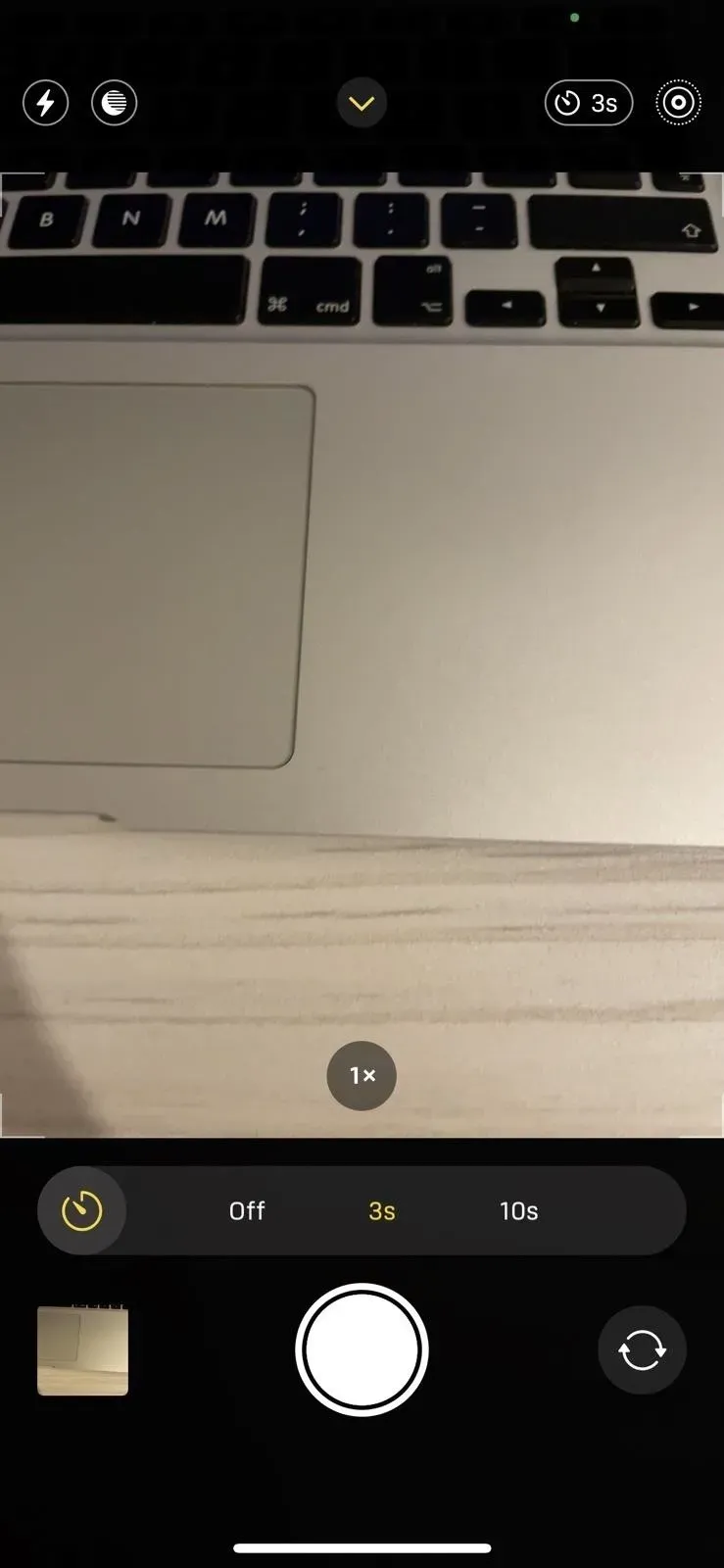



Schreibe einen Kommentar